
Das Festlegen des Win10-Einschaltkennworts dient dazu, die Betriebssystemdateien und die Privatsphäre des Computers schneller zu schützen. Einige Internetnutzer halten es jedoch für unnötig, nachdem sie das Win10-Einschaltkennwort festgelegt haben, und möchten das Einschaltkennwort widerrufen Passwort erneut eingeben. Im Folgenden erkläre ich Ihnen, wie Sie das Win10-Einschaltkennwort löschen können.
So löschen Sie das Einschaltpasswort des Win10-Systems:
1 Klicken Sie auf die Schaltfläche unten links und dann auf „Einstellungen“.
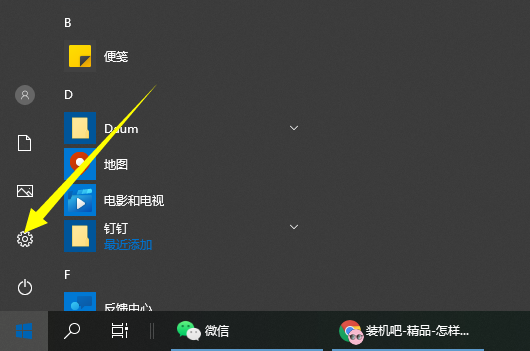
2. Klicken Sie in den Windows-Einstellungen auf „Konto“.
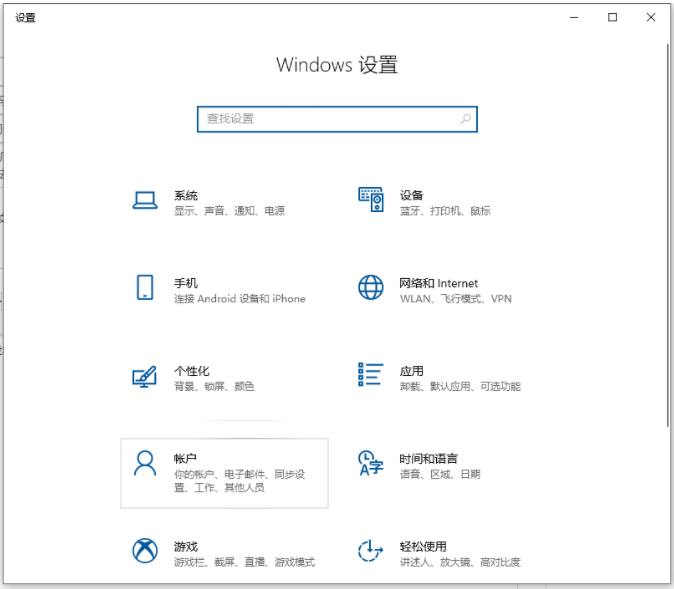
3. Klicken Sie dann links im Taskleistensymbol auf „Anmeldeoptionen“.
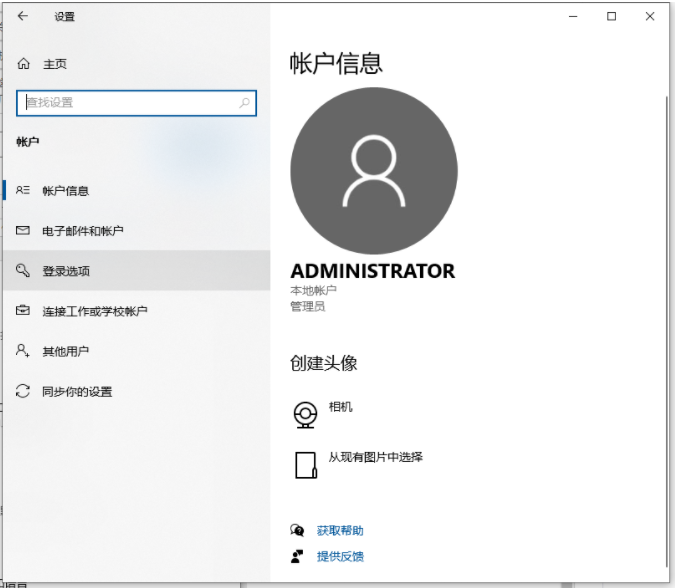
4. Scrollen Sie nach rechts, um „Login-Passwort“ zu finden, und klicken Sie unten auf „Ändern“.
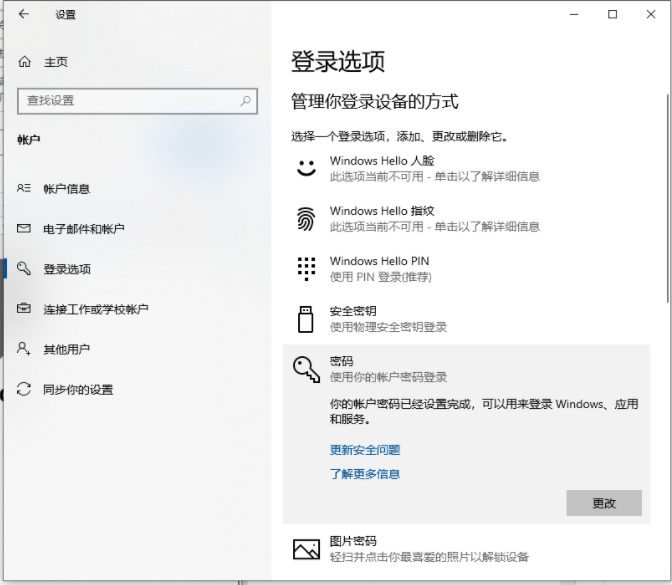
5. Geben Sie das aktuelle Login-Passwort ein und klicken Sie auf „Weiter“.
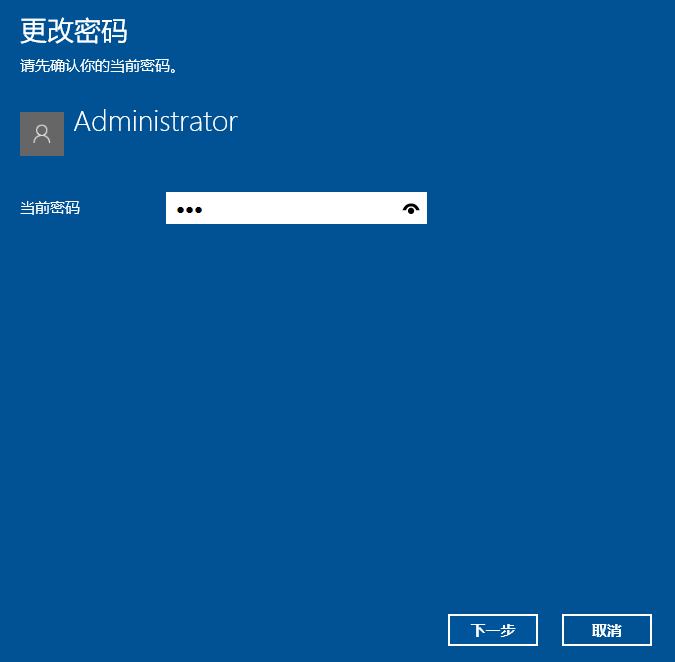
6. Klicken Sie einfach auf „Weiter“, ohne das Zahlungspasswort einzugeben. Bei der nächsten Anmeldung müssen Sie das Login-Passwort nicht eingeben.
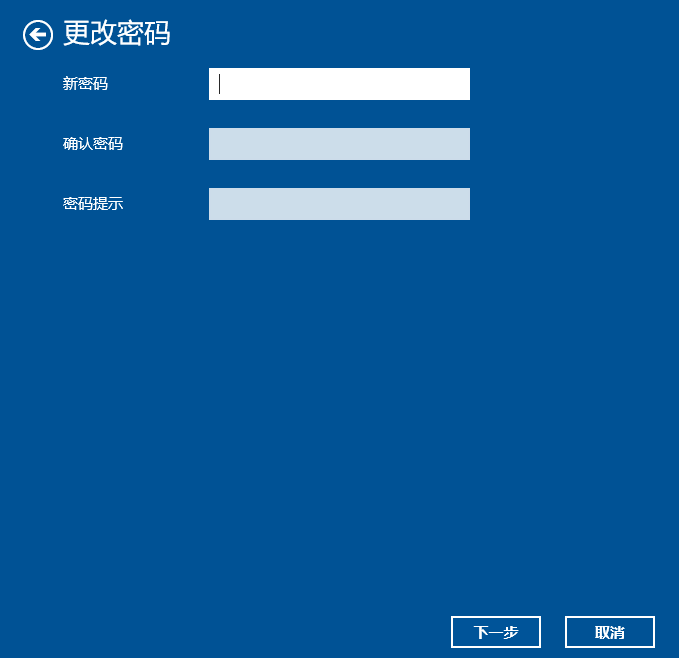
Die oben beschriebene Methode zum Widerrufen des Win10-Startkennworts. Ich hoffe, sie kann allen helfen.
Das obige ist der detaillierte Inhalt vonSo löschen Sie das Einschaltkennwort des Win10-Systems. Für weitere Informationen folgen Sie bitte anderen verwandten Artikeln auf der PHP chinesischen Website!
 Der Unterschied zwischen Artikel-Tag und Abschnitts-Tag
Der Unterschied zwischen Artikel-Tag und Abschnitts-Tag
 Emule-Server-Link
Emule-Server-Link
 So erhalten Sie Douyin Xiaohuoren
So erhalten Sie Douyin Xiaohuoren
 Einführung in den Javascript-Spezialeffektcode
Einführung in den Javascript-Spezialeffektcode
 Was tun, wenn der Remote-Desktop keine Verbindung herstellen kann?
Was tun, wenn der Remote-Desktop keine Verbindung herstellen kann?
 Welche Office-Software gibt es?
Welche Office-Software gibt es?
 Der Unterschied zwischen dem selbst betriebenen Flagship-Store von JD.com und seinem offiziellen Flagship-Store
Der Unterschied zwischen dem selbst betriebenen Flagship-Store von JD.com und seinem offiziellen Flagship-Store
 So kaufen und verkaufen Sie Bitcoin in China
So kaufen und verkaufen Sie Bitcoin in China




